電影院有時太貴了,電影商店可以向您出售損壞的電影文件。 這就是為什麼 iTunes 允許您在其平台上購買電影。 但是你怎麼 在 iTunes 上購買電影?
這是一個常見問題,但只要您使用正確的 Apple ID 登錄您的 Apple 帳戶,就可以很容易地在 iTunes 上播放電影。 然後將付款選項鍊接到您的 Apple 帳戶。
您還可以選擇購買或租借 iTunes 電影。 但購買是最好的選擇,因為它允許您下載電影並將其保存在您的 iTunes 資料庫中。 價格取決於電影的質量。 您可以使用 iTunes 電影商店中提供的類別來搜索您想要的電影。 電視節目也可在 iTunes 上觀看。
本文將為您提供詳細的步驟,您可以使用這些步驟在 iTunes 上購買電影並將它們保存在 iTunes 數字庫中。 本文的第二部分將為您提供一種將下載的 iTunes 電影保存在硬盤上的方法。
內容指南 第 1 部分。如何在 iTunes 上購買電影?第 2 部分。 獎勵:如何將 M4V 文件轉換為其他格式?部分3。 結論
鑑於當前 COVID-19 的全球健康狀況,許多人更願意在 iTunes 上購買電影而不是去電影院。 iTunes 允許您直接在應用程序上購買電影、電視節目、應用程序、歌曲和許多其他東西。
您可以購買一部電影,然後將其下載並保存在 iTunes 資料庫中。 或者您可以租用電影 24 小時。 但是,如果您購買了 iTunes 電影,則只能在 iTunes 應用程序上播放它。 您無法將電影保存在硬盤驅動器上,因為 DRM 保護。
iTunes 電影文件進來 M4V 視訊檔案格式可以保留 DRM 保護,防止未經授權的使用。 M4V 格式是 iTunes 和 Apple Music 應用程式的容器格式。 iTunes 由 Apple 創建和開發,但它與其他作業系統相容,例如 Win道斯。您也可以使用 iTunes 在 iTunes 上購買電影 Win陶氏電腦。
在 iTunes 上購買電影之前,您必須擁有 Apple ID。 確保您使用通常用於訪問 Apple 服務的原始 Apple ID 登錄。 如果您沒有它,您可以輕鬆創建一個。 如果您在電影旁邊看到一個雲符號,則說明您已經購買了該電影或電視節目,並且可以下載它。 此外,請確保您擁有最新版本的 iTunes,以便您可以購買最新的電影。
iTunes 允許您以少量費用捆綁購買電影。您可以選擇購買標清或高清品質。當然,高清版本比標清版本貴。標清品質的成本在 10 至 15 美元之間,而同一部電影的高清品質可能要貴 5 美元。以下是您可以用來在 Mac 或 Mac 上購買電影的過程 Win道斯。
第1步。 在 Mac 或 Windows 計算機上啟動 iTunes 應用程序。 確保您擁有最新版本的 iTunes。
第2步。 導航到左欄並單擊“iTunes Store”,應用程序將打開包含音樂、電影和應用程序的 iTunes 商店。
第 3 步。 導航到頂部菜單,然後單擊“電影”。 它會立即打開電影部分,向您顯示可供購買或租借的電影列表。 如果您想要特定的電影,可以在搜索框中搜索。 您可以從多個類別中進行選擇。
第四步。 單擊您要購買的電影,將打開電影頁面。 此頁麵包含有關電影的詳細信息,例如發行日期、運行時間和其他規格。 您還將獲得情節摘要和免費預告片。
第 5 步。 導航到電影圖片的底部,您會發現兩個按鈕。 “買電影”和“租電影”。 單擊“購買電影”按鈕,您可以將電影下載到您的 iTunes 資料庫。
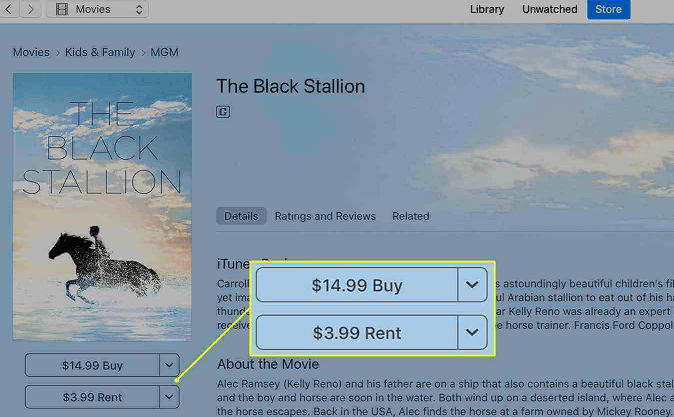
是的,您可以在 iTunes 上購買電影並將它們下載到 iTunes 資料庫。 但是,您仍然必須流式傳輸購買的電影,因為 iTunes M4V 視頻文件具有 DRM 保護。 因此,您無法將購買的 iTunes 電影保存在本地存儲中。 這對於互聯網連接有限的 iTunes 用戶來說是一個挑戰。
但是技術就在他們身邊,您可以使用第三方視頻轉換軟件和應用程序將 M4V 文件轉換為可以播放的其他格式。 您可以使用任何其他媒體播放器播放轉換後的 iTunes 電影文件。
現在市場上有幾種視頻轉換器應用程序。 但最好的是 DumpMedia 視頻轉換. 此應用程序可以將 M4V 文件轉換為您想要的任何輸出格式。 例如,你可以 將您的 M4V 檔案轉換為 MP3. 它是用戶友好的,可以從 iTunes 之外的任何其他來源轉換視頻。 它可以同時轉換十多個視頻,大約6X的高速。 它還將為您提供高質量的輸出文件,而不會丟失數據。
此應用程序被稱為多合一轉換器,因為它具有一些編輯功能。 你可以 提升視頻質量 在轉換之前從 SD 到 HD。 它還可以編輯視頻的音頻部分。 例如,您可以調整電影音頻的頻率和音量。 您還可以添加聲音效果並過濾掉電影的某些部分。 它還允許您添加字幕和音軌。
第1步。 從官方網站下載並安裝程序。 安裝後,在您的計算機上打開它。
第2步。 將 iTunes 下載的電影/電影添加到程序中。

第 3 步。 現在從列表中選擇您想要的輸出格式。 您還可以選擇程序將保存轉換後文件的文件夾。

第四步。 然後單擊頁面底部的“轉換”,程序將開始工作。

在 iTunes 上購買電影非常容易,只需按照上面第一部分中的步驟操作即可。 如果沒有足夠的錢,可以選擇租片一段時間,因為便宜一點。 即使您購買了 iTunes 電影,由於 DRM 保護,您也無法在任何其他媒體播放器上播放它。
但是你可以使用 DumpMedia 視頻轉換器轉換您的文件並將它們保存在您的硬盤上。 它有免費試用期、多種訂閱選項和一次性購買。 如果您購買該程序,您將享受額外的功能和免費更新。 您可以使用該應用程序通過添加水印和文本來個性化視頻。
